机器人插画绘制教程


机器人插画 原作者:Justas Galaburda
分析:机器人整体几乎对称,所以接下来的教程中对称功能会运用的会比较多。
绘制遇到的困难点可能是:
- 1.头型的布尔运算制作;
- 2.明暗色彩分割;
- 3.钢笔锚点处理这几个点。

01.1以下数据仅供参考,在原图为800×600基础上得出:
拉条辅助线,先做左脸颊的轮廓线。(可降低圆的透明度,看得更清楚)
- 圆1最大400×400px,定位上方额头处平整线;
- 圆2最小184×184px,定位眼睛上方线条;
- 圆3大约296×296px,定位眼睛下方脸颊处线条。

01.2选中三个圆,使用左侧工具栏-形状生成工具,将脸一侧曲线选出。
选出后,如右图:中间部分是我选出需要的部分,去掉多余部分,脸侧曲线就完成了。
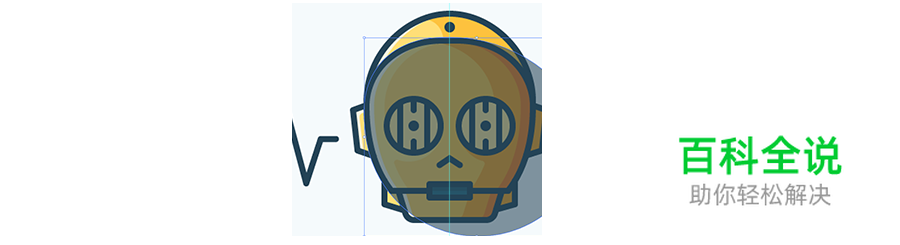
01.3左脸曲线完成后,用白箭头略调整下曲线锚点,让它更圆润。如上图。

01.4调出窗口-路径查找器,在左脸侧做出矩形框,选中两个形状做交集。这样左脸就完成了。

01.5选中左脸-右击-变换-对称出右脸,完整的脸型就有了。(这里记得把脸型再复制一个放边上备用)

01.6顶部拱形制作:
两个245×245px的圆放好位置,选中-形状生成工具-选出需要部分,然后用白箭头调整下锚点保持平滑。
选择描边8px后,执行对象-扩展,这样8px的椭圆环就做出来了。
新建矩形,选中两个形状,执行窗口-路径查找器-减去顶层。(减去时注意最好在耳朵上方线条中间位置,便于隐藏断口。)顶部拱形制作完成。

01.7下巴部分我是用8px描边的钢笔画的线条,应该不难。

01.8眼睛80×80px的圆,描边8px;
长竖线8×66px,短竖线-圆角矩形工具8×20px,圆角4px。
眼珠14×14px。
全选后对象-扩展外观,调出路径查找器-联集,复制一个。眼睛就完成了。
01.9鼻子的数值是24×8px,圆角4px,旋转35°,复制一个。鼻子完成。

01.10做嘴巴时,要把脸型选为内描边8px,执行对象-扩展,联集头顶拱形和下巴。
嘴巴大小为62×26px,圆角4px,复制一个出来备用。选中嘴巴和外廓线条路径查找器-减去顶层,嘴巴位置就空出来了。备用的嘴巴放入,牙齿分两层,大小都是45×5px,分别填色。
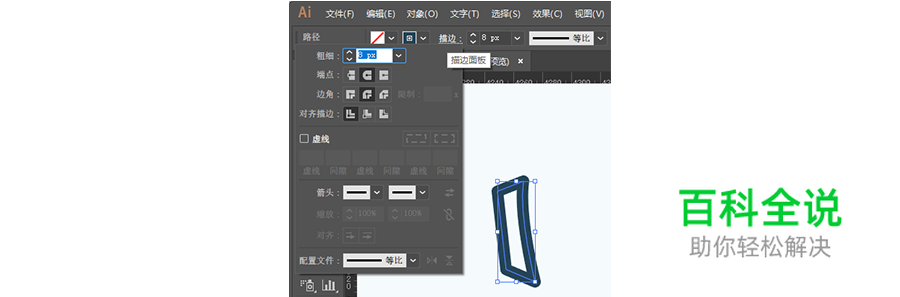
01.11耳朵和颈部使用钢笔8px描边做的,这个不难。整体拼接时,依靠8px的描边注意隐藏接口。额头圆为14×14px。

02.1刚刚让留的脸型备份就用上了(这里记得再备份几个),复制一个两个,移出上色的部分。执行形状生成工具-选出需要部分上色。重复几次就能做出来了。隐藏多出部分隐藏在线条后方。眼睛那块颜色可以用钢笔补充调整,这里就不一一赘述。

调出钢笔,按住shift保持线条平行,转折处放开,最后按enter断线条。调成描边模式8px-圆头端点圆头连接。
选中对象执行对象-扩展-确定。两边电波不太一样,需要再做一遍哦。

04.1对话框制作:新建100×100的圆,内描边8px。执行对象-扩展,这是圆环了。用钢笔勾出小尾巴,也是8px的描边。放好位置,用形状生成工具选出需要部分,其他丢弃。

04.2复制一个出来,用白箭头选外面轮廓锚点删除后得到里面黄色填充形状。如上图。

04.3不开心眼睛制作。圆角矩形26×8px,圆角4px,复制一个转90°。选中两个后执行路径查找器-联集,然后转45°,就完成啦。

04.4新建52×52的圆,用添加锚点工具加两个锚点,删除多余锚点,描边8px,圆角。执行对象-扩展。组合下不开心眼睛和不开心嘴巴,这个对话框就完成了。
好了,今天的教程就到这里,还有不明白的地方请给我留言,有空我会为你们解答的。给我提交下你们的作业吧,越努力越幸运哦~
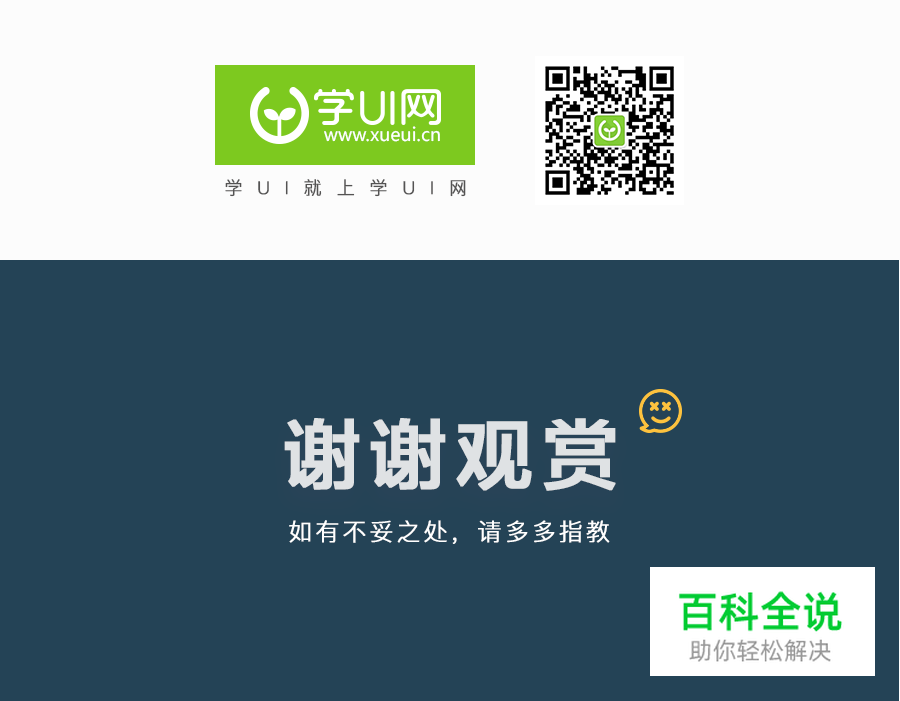
看完教程咱们交作业咯!点我直达作业提交页面~~
